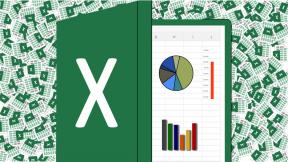Kuinka hallita Google-tilisi sijaintihistoriaa
Sekalaista / / April 06, 2023
Vaikka voimme luottaa muistiimme muistamaan tärkeitä yksityiskohtia, asiat, kuten tiettynä aikana tai päivänä vierailleet paikat, unohtuvat nopeasti. Onneksi voit merkitä tärkeiden tapahtumien tai paikkojen tarkat tiedot puhelimeesi. Joskus sinun ei edes tarvitse tehdä sitä, koska puhelimesi tekee sen puolestasi. Google-tilisi säilyttää puhelimesi tiedot Sijaintihistoria Google Mapsin kautta.

Voit seurata jokaista käymääsi sijaintia Google-tilisi Sijaintihistoria-ominaisuuden avulla. Tällä tavalla, jos et muista sijaintiasi tiettynä ajankohtana, voit aina käydä siellä uudelleen sijaintihistorian avulla. Näin sijaintihistoria toimii.
Kuinka sijaintihistoria toimii
Sijaintihistoria on osa Google-tiliäsi, ja se tallentaa tiedot siitä, missä käyt mobiililaitteellasi. Sijaintihistorian tallentaminen edellyttää kuitenkin, että seuraavat ehdot täyttyvät:
- Kirjautunut Google-tilillesi Android-laitteella
- Ota sijaintihistoria käyttöön Google-tililläsi
- Ota sijainnin ilmoittaminen käyttöön Android-laitteellasi
Sen jälkeen saat käyttöösi monenlaisia etuja henkilökohtaisista kartoista ja sijaintisuosituksista liikennepäivityksiin.
Sijaintihistorian ottaminen käyttöön Google-tililläsi
Sijaintihistoria on yleensä oletuksena poistettu käytöstä Google-tililläsi. Ota se käyttöön seuraavasti:
Vaihe 1: Avaa Google-tilit -sivu verkkoselaimessa ja kirjaudu sisään tilitiedoillasi.
Siirry Google-tiliin
Vaihe 2: Napsauta uuden ikkunan vasemmassa reunassa Data & Privacy.

Vaihe 3: Vieritä ikkunaa alas kohtaan Historia-asetukset.

Vaihe 4: Napsauta Sijaintihistoria.

Vaihe 5: Vieritä Toimintojen hallinta -ikkunassa sivua alaspäin kohtaan Sijaintihistoria ja napsauta Ota käyttöön.

Vaihe 6: Lue sijaintihistorian käyttöönottoa koskeva ilmoitus ja vahvista toiminto valitsemalla Ota käyttöön.

Vaihe 7: Napsauta tämän tilin laitteet -kohdan vieressä olevaa avattavaa valikkoa.

Vaihe 8: Jos sinulla on useampi kuin yksi mobiililaite, jossa on Google-tilisi tiedot, valitse sen laitteen valintaruutu, jolle haluat sijainnin ilmoittamisen.

Sijaintihistorian poistaminen Google-tilistäsi
Kun otat sijaintihistorian käyttöön, tämä luo aikajanan paikoista, joissa käyt Google Mapsissa. Voit hallita tätä aikajanaa poistamalla osan tai kaikki esitetyt tiedot. Sijaintihistorian voi poistaa kahdella tavalla, joko manuaalisesti tai määrittämällä automaattisen poiston. Näin voit tehdä sen:
Sijaintihistorian manuaalinen poistaminen
Voit poistaa sijaintihistoriasi manuaalisesti seuraavasti:
Vaihe 1: Avaa Google-tilit -sivu verkkoselaimessa ja kirjaudu sisään tilitiedoillasi.
Siirry Google-tiliin
Vaihe 2: Napsauta uuden ikkunan vasemmassa reunassa Data & Privacy.

Vaihe 3: Vieritä ikkunaa alas kohtaan Historia-asetukset.
Vaihe 4: Napsauta Sijaintihistoria.

Vaihe 5: Vieritä Toimintojen hallinta -ikkunassa sivua alaspäin kohtaan Sijaintihistoria ja napsauta Hallinnoi historiaa. Tämän pitäisi viedä sinut uudelle sivulle Google Mapsin aikajanallasi.

Vaihe 6: Napsauta Google Mapsin aikajanasivun alareunassa Paikat, joissa vierailtu -korttia näytön alareunassa nähdäksesi sijaintihistoriasi.

Vaihe 7: Jos haluat poistaa kaiken sijaintihistorian, napsauta vierailtujen paikkojen tietojen yläpuolella olevaa Poista-kuvaketta. Jos haluat poistaa tietyn ajan tai päivän sijaintihistorian, käytä ikkunan yläreunassa olevaa vuosi-, kuukausi- ja päiväsuodatinta.

Vaihe 8: Vahvista sijaintihistorian poistaminen valitsemalla ponnahdusikkunasta Poista päivä tai Poista kaikki.

Sijaintihistorian poistamisen automatisointi
Voit automatisoida sijaintihistoriasi poistamisen seuraavasti:
Vaihe 1: Avaa Google-tilit -sivu verkkoselaimessa ja kirjaudu sisään tilitiedoillasi.
Siirry Google-tiliin
Vaihe 2: Napsauta uuden ikkunan vasemmassa reunassa Data & Privacy.

Vaihe 3: Vieritä ikkunaa alas kohtaan Historia-asetukset.
Vaihe 4: Napsauta Sijaintihistoria.

Vaihe 5: Vieritä Toimintojen hallinta -ikkunassa sivua alaspäin kohtaan Sijaintihistoria ja napsauta "Valitse automaattinen poistovaihtoehto".

Vaihe 6: Valitse uudessa ikkunassa ympyrä "Poista automaattisesti vanhemmat toiminnot" -kohdan vieressä.

Vaihe 7: Napsauta avattavaa valikkoa "Poista automaattisesti vanhemmat toiminnot" -kohdan alla ja valitse poistettavaksi haluamasi aikajana 3 kuukauden, 18 kuukauden ja 36 kuukauden ajalta.
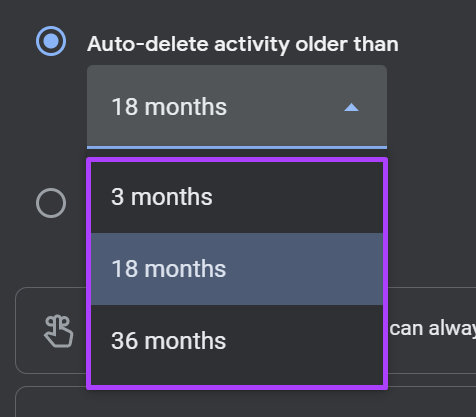
Vaihe 8: Napsauta Seuraava näytön alareunassa.
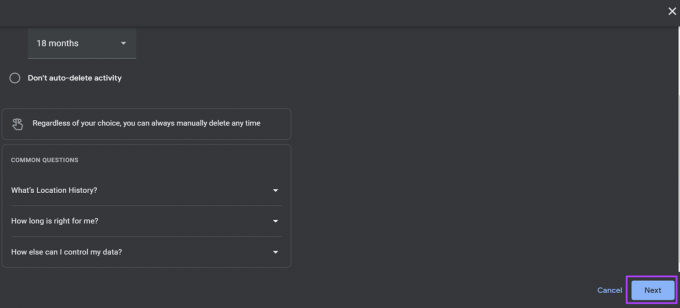
Vaihe 9: Napsauta Vahvista uudessa ikkunassa tallentaaksesi muutokset.

Sijaintihistorian poistaminen käytöstä Google-tililläsi
Voit poistaa sijaintihistorian käytöstä Google-tililläsi seuraavasti:
Vaihe 1: Avaa Google-tilit -sivu verkkoselaimessa ja kirjaudu sisään tilitiedoillasi.
Siirry Google-tiliin
Vaihe 2: Napsauta uuden ikkunan vasemmassa reunassa Data & Privacy.

Vaihe 3: Vieritä ikkunaa alas kohtaan Historia-asetukset.
Vaihe 4: Napsauta Sijaintihistoria.

Vaihe 5: Vieritä Toimintojen hallinta -ikkunassa sivua alaspäin kohtaan Sijaintihistoria ja napsauta Sammuta.

Vaihe 6: Lue sijaintihistorian keskeyttämistä koskeva ilmoitus ja vahvista toiminto valitsemalla Keskeytä.

Pysäköintipaikan löytäminen Google Mapsista
Suuri etu sijaintihistorian aktivoimisesta Google-tililläsi ovat sen Google-tuotteisiin tuomat lisäominaisuudet. Esimerkiksi Sijaintihistoria toimii hyvin Google Mapsin kanssa. Voit käyttää sitä eduksesi, kuten autosi pysäköintipaikan paikantaminen.
Päivitetty viimeksi 14.9.2022
Yllä oleva artikkeli saattaa sisältää kumppanilinkkejä, jotka auttavat tukemaan Guiding Techiä. Se ei kuitenkaan vaikuta toimitukselliseen eheyteemme. Sisältö pysyy puolueettomana ja autenttisena.
Kirjoittanut
Maria Victoria
Maria on sisällöntuottaja, joka on kiinnostunut teknologiasta ja tuottavuustyökaluista. Hänen artikkelinsa löytyvät sivustoilta, kuten Onlinetivity ja Delesign. Työn ulkopuolella voit löytää hänen minibloginsa elämästään sosiaalisessa mediassa.